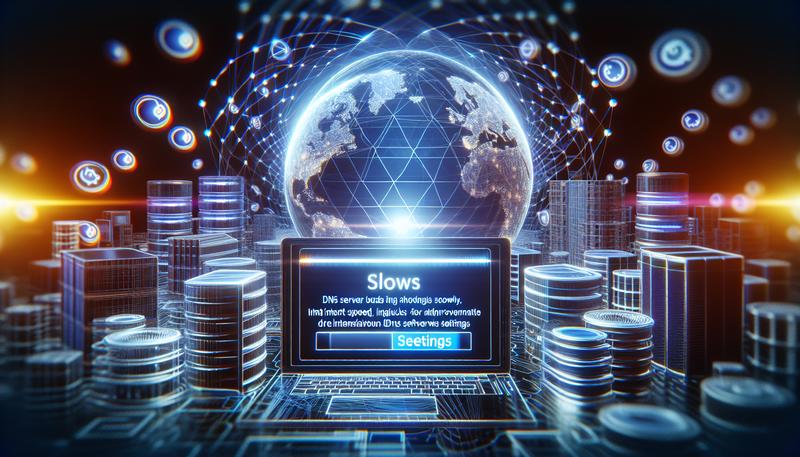當您在 web 瀏覽器中輸入 www.google.com 時,是否曾想過,網際網路是如何知道要將您帶到 Google 的伺服器,而不是其他成千上萬的網站?這背後的魔術師,就是 DNS (Domain Name System),中文稱為「網域名稱系統」。許多人好奇什麼是dns,它其實就像是網際網路的巨大電話簿。
在現實世界中,我們用人名來記憶朋友,但打電話時需要的是電話號碼。同樣地,我們用簡單易記的「網域名稱」(如 example.com)來訪問網站,但電腦和網路設備之間溝通,需要的是一長串被稱為「IP 位址」的數字(例如 IPv4 的 168.95.1.1 或 IPv6 的 2001:0db8:85a3::8a2e:0370:7334)。DNS 的核心任務,就是將這些人類友好的網域名稱,精準地「翻譯」成機器能夠讀懂的 ip 地址。
如果沒有 DNS,我們上網就必須記憶並輸入一連串枯燥的數字,這無疑是一場災難。因此,理解 DNS 的運作原理、如何設定,以及如何防範相關攻擊,對於網站管理員、網路工程師,乃至於每一位希望優化網路體驗的使用者來說,都至關重要。本文將帶您深入淺出地全面解析 DNS 的世界。
DNS 的核心概念:網域名稱系統詳解
網域名稱系統(dns 系統)是一套分散於全球、階層式的命名系統,它的主要功能是處理網域名稱與 IP 位址之間的轉換請求。這個系統並非由單一伺服器構成,而是由全球數以萬計的伺服器協同運作,形成一個具備高可用性和擴展性的龐大網路。要了解DNS,就必須先掌握其基本概念。
當 DNS 服務發生故障或設定錯誤時,使用者即使輸入了正確的網址,瀏覽器也無法找到對應的伺服器,最終會導致網站無法訪問,也看不到目標的網站資料。這凸顯了 DNS 在維持網際網路正常運作中的基礎性地位。
DNS 解析的幕後之旅:四步驟運作流程
從您輸入網址到網頁顯示,DNS 的解析過程雖然看似瞬間完成,實則經歷了一場精密的查詢之旅。在沒有快取的情況下,典型的 DNS 查詢包含以下四個主要步驟:
STEP 1:使用者發出請求
當使用者在瀏覽器輸入網域名稱並按下 Enter 後,作業系統會向預先設定好的 dns 伺服器的服務發出一個解析請求。這台伺服器通常由您的網路服務供應商(ISP,如中華電信)提供,或是您手動設定的公共 DNS 服務(如 Google 的 8.8.8.8),我們稱之為「遞迴 DNS 解析器」或 dns 遞迴程式。
STEP 2:遞迴解析器查詢
解析程式(Recursive Resolver)接收到請求後,會先檢查自身的快取(Cache)。如果近期已經查詢過同一個網域名稱,並且紀錄尚未過期,它會直接將快取中的 IP 位址回傳給使用者,流程就此結束。若快取中沒有紀錄,它將展開一場階層式的查詢。
STEP 3:進入其他 DNS 伺服器階層查詢
遞迴解析器會代表使用者,依序向以下三種類型的伺服器進行查詢:
- 根網域名稱伺服器(Root Nameserver): 遞迴解析器首先會詢問全球 13 組根伺服器之一。根伺服器本身不知道 example.com 的 IP 位址,但它知道管理 .com 這個頂層網域(TLD)的伺服器在哪裡,並將該 TLD 伺服器的位址回傳。
- 頂層網域名稱(TLD)伺服器(Top-Level Domain Nameserver): 接著,遞迴解析器會向 TLD 伺服器(此例中為 .com 的 TLD 伺服器)發出請求。TLD 伺服器儲存了所有 .com 結尾的網域資訊,它會告訴遞迴解析器,負責管理 example.com 這個特定網域的「權威名稱伺服器」位址。
- 權威名稱伺服器(Authoritative Nameserver): 這是查詢的最後一站。權威名稱伺服器是該網域的最終管理者,它擁有 example.com 與其 IP 位址對應的官方紀錄。它會將這個最終的 IP 位址回傳給遞迴解析器。
STEP 4:返回 IP 位址
遞迴解析器在取得 IP 位址後,會將它回傳給使用者的電腦。同時,為了提升效率,它會將這個查詢結果(網域名稱與 IP 的對應關係)儲存在自己的快取中,以便下次有相同請求時能快速回應。使用者的電腦收到 IP 位址後,瀏覽器便能向該 IP 位址的伺服器發起連線,請求網頁頁面內容。
DNS 快取機制:加速網路世界的關鍵
DNS 快取(Caching)是將查詢過的紀錄暫時儲存起來的機制,目的是為了加快後續相同查詢的解析速度,並減少全球 DNS 系統的負載。快取存在於多個層級:
- 瀏覽器快取: 現代瀏覽器會自行快取 DNS 紀錄一段時間,這是檢查的第一站。
- 作業系統快取: 如果瀏覽器快取未命中,系統會檢查作業系統層級的 DNS 快取(Stub Resolver)。
- 遞迴解析器快取: 如前述,ISP 或公共 DNS 伺服器也會進行快取資料的儲存。
快取紀錄的有效期限由一個稱為 TTL(Time-To-Live,存留時間) 的值決定。TTL 由網域管理者在設定 DNS 紀錄時指定,單位通常是秒。例如,TTL 設定為 3600,代表快取紀錄會在 1 小時後過期,之後的查詢就需要重新走一次完整的解析流程。較長的 TTL 可以提升效能,但更新紀錄時需要更長的全球生效時間;較短的 TTL 則有利於快速變更。
DNS 紀錄類型:網域設定的核心指令
在設定 DNS 時,您會遇到多種「紀錄類型」,每一筆 dns 記錄都有其特定用途。以下是幾種最常見的紀錄類型:
| 紀錄類型 | 全名 (英文) | 功能詳解 |
|---|---|---|
| A | Address Record | 將一個網域名稱(通常是主機名,如 www)對應到一個 IPv4 位址。這是最基本、最核心的紀錄。 |
| AAAA | IPv6 Address Record | 功能與 A 紀錄相同,但用於將網域名稱對應到一個 IPv6 位址。其 ipv6 格式 與傳統IPv4不同。 |
| CNAME | Canonical Name Record | 將一個網域名稱(別名)指向另一個「正式」的網域名稱。例如,將 www.example.com 指向 example.com。 |
| mx 紀錄 | Mail Exchange Record | 指定負責處理該網域電子郵件的郵件主機位址。這確保了您的 email ([email protected]) 能被正確寄送。 |
| NS | Name Server Record | 指定負責管理該網域的權威名稱伺服器。 |
| TXT | Text Record | 允許管理員在 DNS 中儲存任意文字資訊。常用於驗證網域所有權、設定 SPF(寄件者策略框架)等郵件安全措施。 |
| SOA | Start of Authority Record | 存儲關於該網域的重要管理資訊,如主名稱伺服器、管理員 email、網域序號及更新計時器等。 |
| PTR | Pointer Record | 反向解析紀錄,將一個 IP 位址對應回網域名稱。常用於郵件伺服器驗證,以確認寄件來源的真實性。 |
| SRV | Service Record | 定位提供特定服務(如網路電話 VoIP、即時通訊)的伺服器與連接埠資訊。 |
DNS 設定實戰:從選擇到配置全攻略
DNS 代管與自管的差異
DNS 自管 (Self-Managed):
企業自行架設、維護和管理 dns server。這種方式提供最高的控制權和客製化彈性,但需要投入硬體成本和專業技術人力,通常只有大型企業或有特殊需求的組織會採用。
DNS 代管 (Managed DNS):
將 DNS 管理工作委託給第三方服務商,是絕大多數企業和個人用戶的選擇。
- 網域註冊商代管: 購買網域時,註冊商通常會提供免費的基礎 DNS 代管服務,可直接在其後台設定紀錄。
- 專業第三方代管: 也可以選擇 Cloudflare、Google Cloud DNS 等專業服務商。它們通常提供更快的解析速度、更強的安全性(如 DDoS 防護)和更進階的功能。
如何手動設定裝置的 DNS 伺服器?
這裡指的是變更您裝置使用的「遞迴解析器」。將其從 ISP 預設值更換為公共 DNS 服務,有時能帶來更快的速度和更好的安全性。
常見的公共 DNS 伺服器 IP:
Google Public DNS (也就是常說的 google dns):
- IPv4: 8.8.8.8, 8.8.4.4
- IPv6: 2001:4860:4860::8888, 2001:4860:4860::8844
Cloudflare DNS:
- IPv4: 1.1.1.1, 1.0.0.1
- IPv6: 2606:4700:4700::1111, 2606:4700:4700::1001
設定步驟簡介:
1. 路由器設定: 這是最推薦的方式,因為一次設定就能讓家中所有連上此路由器的設備生效。登入路由器管理介面(通常是 192.168.1.1 或 192.168.0.1),找到 WAN 或 Internet 設定中的 DNS 欄位,手動填入上述 dns ip 位址。
2. 作業系統設定 (Windows/macOS/Linux): 進入網路連線設定,選擇您正在使用的網路(有線或 Wi-Fi),找到 TCP/IP 屬性,將 DNS 設定從「自動取得」(通常經由 dhcp 指派) 改為「手動」,並填入 dns ip。
3. 行動裝置設定 (iOS/Android):
- iOS: 進入「設定」>「Wi-Fi」,點擊您所連線網路旁邊的「i」圖示,選擇「設定 DNS」>「手動」,即可新增或修改。
- Android (9.0 以上): 支援「私人 DNS (DNS-over-TLS)」。進入「設定」>「網路與網際網路」>「私人 DNS」,選擇「私人 DNS 供應商主機名稱」,並輸入 dns.google (Google) 或 1dot1dot1dot1.cloudflare-dns.com (Cloudflare)。
如何查詢 DNS 是否設置正確?
DNS 紀錄變更後,由於全球伺服器快取(TTL)的關係,通常需要數小時到 48 小時才能完全生效,這個過程稱為「DNS 傳播」。您可以使用以下工具查詢:
命令列工具 (CMD/終端機): 輸入 nslookup 加上 dns 網址 (如 example.com) 來查看本機解析到的 IP 位址。
線上 DNS 查詢工具: 網站如 dnschecker.org 或 whatsmydns.net 可以從全球多個地點查詢您的 DNS 紀錄,幫助您了解傳播狀況。
DNS 安全威脅與防禦策略
DNS 作為網路的基礎設施,也成為駭客的重點攻擊目標。常見的攻擊手法包括:
- DNS 洪水攻擊 (DNS Flood Attack): DDoS 攻擊的一種。攻擊者控制大量殭屍電腦,向目標 DNS 伺服器發送海量的正常查詢請求,耗盡伺服器資源,使其無法回應正常使用者的查詢。
- DNS 放大攻擊 (DNS Amplification Attack): 更具破壞力的 DDoS 攻擊。攻擊者偽造受害者的 IP 位址,向開放的遞迴 DNS 伺服器發送一個短小的查詢請求,並利用 DNS 協議的特性讓伺服器回傳一個非常大的回應封包給受害者的伺服器的ip。這就像用一封短信騙郵局寄送一本大辭典給受害者,從而以極小成本產生巨大的攻擊流量,癱瘓受害者的網路。
- DNS 快取中毒 (DNS Cache Poisoning): 攻擊者將偽造的 DNS 紀錄注入到dns解析程式的快取中,當 dns 用戶 端查詢時,會被導向到惡意的釣魚網站或惡意軟體伺服器。
防禦策略:
- 使用具備 DDoS 防護的 DNS 服務。
- 啟用 DNSSEC (Domain Name System Security Extensions): 這是一種驗證機制,透過數位簽章確保 DNS 回應的真實性和完整性,有效防止快取中毒攻擊。
常見問題 (FAQ)
Q1: 為什麼我更改 DNS 紀錄後,需要等待 24-48 小時才能完全生效?
A: 這主要是因為全球各地的 DNS 遞迴解析器都有快取機制。當您更改紀錄後,舊的紀錄會根據其 TTL(存留時間)繼續存在於這些快取中。只有當快取過期後,伺服器才會重新向您的權威名稱伺服器查詢,獲取新的紀錄。這個全球快取更新的過程,就是所謂的「DNS 傳播」,最長可能需要 48 小時。
Q2: 我應該使用我的網路服務供應商 (ISP) 提供的 DNS,還是公共 DNS (如 Google 8.8.8.8)?
A: 這取決於您的需求。ISP 提供的 DNS 的設定簡單,無需任何操作。然而,公共 DNS(如 Google 或 Cloudflare)通常具備更快的解析速度、更廣泛的全球節點,並且可能提供額外的安全功能,如過濾惡意網站和支援 DNS-over-TLS/HTTPS 等加密查詢,從而提升隱私和安全性。對於追求效能和安全的使用者,更換為公共 DNS 是個不錯的選擇。
Q3: 如果我的 DNS 伺服器沒有回應,會發生什麼事?
A: 如果您裝置設定的主要和次要 DNS 伺服器都無法回應,您的瀏覽器將無法將網域名稱解析為 IP 位址,最終會顯示錯誤訊息,如「找不到伺服器」或「無法連上這個網站」。這就是為什麼通常建議設定至少兩個 DNS 伺服器(一個主要,一個備用),以提供備援,降低單點故障的風險。
Q4: CNAME 和 A 紀錄有什麼不同?我應該用哪一個?
A: 主要區別在於它們指向的目標不同。A 紀錄 將一個名稱直接指向一個 IP 位址。CNAME 紀錄 則將一個名稱(別名)指向另一個 名稱。一般來說,主網域(域名,如 example.com)應使用 A 紀錄指向伺服器 IP。對於子網域(如 www.example.com 或 blog.example.com),您可以使用 CNAME 將其指向主網域 example.com。這樣做的好處是,未來如果伺服器 IP 變更,您只需要修改 example.com 的 A 紀錄,所有指向它的 CNAME 子網域就會自動更新,簡化了管理。
Q5: 我應該選擇哪種 DNS 設定方式?
A: DNS 的設定方式主要分為在路由器上設定或在個別裝置上設定。在路由器上設定是較推薦的方式,因為它能讓所有連接到該網路的裝置都使用新的DNS設定。若您只想針對單一裝置進行測試或變更,則可以在該裝置的作業系統中單獨設定。多數家用網路會透過dhcp服務自動分配DNS,但手動設定能提供更多彈性。
總結
DNS 遠不止是網址到 IP 的簡單轉換器。它是一個複雜、精密且至關重要的全球分散式系統。從其階層式的運作原理,到多樣化的紀錄類型,再到提升效능的快取機制,DNS 的每一個環節都深刻影響著我們的網路體驗。
了解如何正確設定 DNS、選擇合適的代管服務,並意識到潛在的安全威脅,不僅是專業人士的必備技能,也能幫助每一位使用者更安全、更高效地遨遊於數位世界之中。若想深入了解更多網路技術,可參考相關延伸閱讀資料。